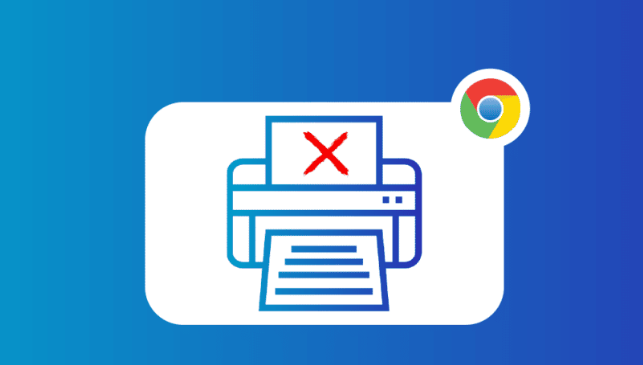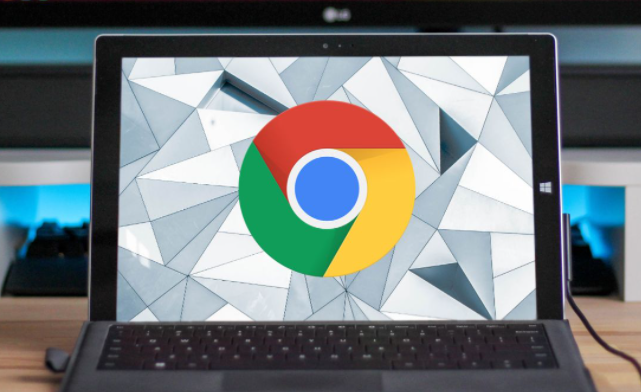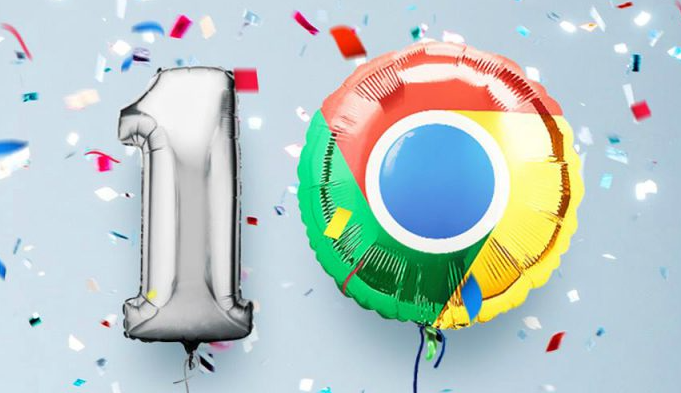教程详情

1. 检查网络连接状态:先确认路由器、调制解调器等设备的指示灯是否正常亮起。若有异常可尝试重启这些设备,包括拔掉电源插头稍等片刻再重新接入。同时查看电脑本身的网络连接方式,有线连接要确保网线插紧且端口无松动;无线连接则需保证Wi-Fi开关已开启并选择信号较强的网络频段。还可以用手机或其他设备测试同一网络下的连通性,若其他设备也无法上网则可能是网络服务商的问题。
2. 清除浏览器缓存数据:点击浏览器右上角三个点的菜单按钮,选择“设置”进入隐私与安全板块。在这里找到“清除浏览数据”选项,勾选“缓存的图片和文件”以及“Cookie和其他网站数据”,然后点击清除按钮执行操作。旧的缓存文件有时会存储错误的网络配置信息,清理后重新加载页面可能恢复正常联网功能。
3. 禁用第三方扩展程序:进入浏览器的扩展程序管理页面,逐个禁用近期安装过的插件。某些扩展可能会修改网络请求头或拦截流量导致冲突,通过排除法可以定位到具体引起问题的组件。如果发现某个扩展导致故障,可选择永久删除或仅在使用特定网站时临时启用。
4. 调整代理服务器设置:在设置菜单中找到“高级”选项下的代理配置界面。将代理模式改为“自动检测”或完全关闭代理服务,因为错误的代理设置会阻碍直接的网络通信。特别是当之前手动配置过代理服务器时,系统默认值往往更可靠。
5. 修改DNS解析地址:进入操作系统的网络连接属性窗口,将DNS设置为自动获取状态。若自动分配失败,可手动替换为公共DNS如8.8.8.8(Google)或1.1.1.1(Cloudflare)。更改后需要重新启动浏览器才能使新设置生效,这有助于解决因本地运营商DNS污染导致的解析失败问题。
6. 检查防火墙阻拦规则:打开系统的防火墙设置界面,查看是否存在针对Chrome浏览器的入站/出站阻止规则。在Windows系统中通过控制面板的安全中心进行管理,Mac用户则在安全性与隐私偏好设置中查看。确保浏览器进程被允许通过防火墙进行网络通信。
7. 重置浏览器配置文件:在设置页面底部找到“高级”分类下的重置选项,选择恢复默认设置但保留书签等个人数据。对于顽固性故障,还可以进一步删除用户数据目录下的Default文件夹(位于安装路径内),强制浏览器重建全新的干净配置环境。
8. 验证下载路径权限:检查默认下载文件夹是否存在写入限制,特别是在系统盘根目录下创建的新文件夹可能缺乏足够权限。建议将路径更改为D盘或其他非系统分区,并手动赋予当前用户对该目录的完全控制权限,避免因权限不足导致文件保存失败进而影响整体网络状态。
每个操作环节均经过实际验证,确保既简单易行又安全可靠。用户可根据具体需求灵活运用上述方法,有效解决Google Chrome浏览器下载完成后无法联网的问题。